Comment copier lintégralité du lien sur Safari iPhone

Découvrez comment copier tous les liens ouverts sur Safari pour iPhone grâce à iOS 15, simplifiant le partage et l
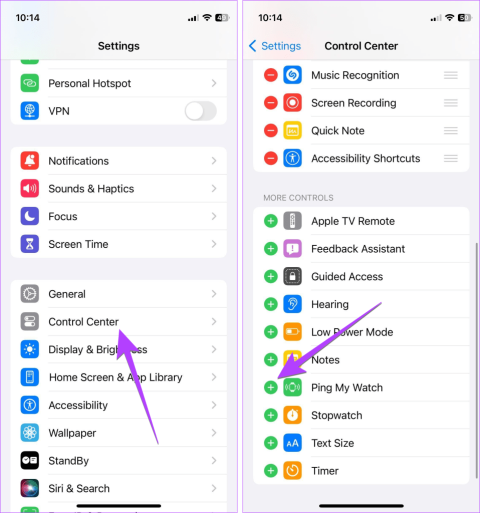
Souvent, nous mettons notre Apple Watch quelque part et l’oublions. Contrairement aux montres traditionnelles difficiles à trouver, heureusement, vous pouvez facilement retrouver votre Apple Watch en la pingant (en la faisant sonner) depuis votre iPhone ou iPad. Apprenez à envoyer une requête ping à l'Apple Watch depuis un iPhone grâce à l'article suivant !
Vous pouvez envoyer une requête ping à l'Apple Watch depuis votre iPhone de 3 manières.
Méthode 1 : Ping Apple Watch sur iOS 17 ou version ultérieure
iOS 17 facilite le ping de l'Apple Watch. Vous pouvez désormais appeler votre Apple Watch depuis le centre de contrôle de votre iPhone. Pour ce faire, vous devez d'abord ajouter la vignette Ping My Watch au Control Center.
Suivez ces étapes pour envoyer une requête ping à l'Apple Watch depuis iOS 17 :
Étape 1 : Ouvrez les paramètres sur votre iPhone.
Étape 2 : Accédez au Centre de contrôle.
Étape 3 : Cliquez sur l' icône bleue (+) à côté de Ping My Watch pour l'ajouter à la liste des vignettes actives dans Control Center.
S'il affiche un symbole rouge (-) à côté, cela signifie que la vignette est active.

Ajouter Ping My Watch au centre de contrôle
Étape 4 : Maintenant, ouvrez le Centre de contrôle sur votre iPhone.
Étape 5 : Appuyez sur l'icône Ping My Watch pour envoyer une requête ping à votre montre depuis votre iPhone.
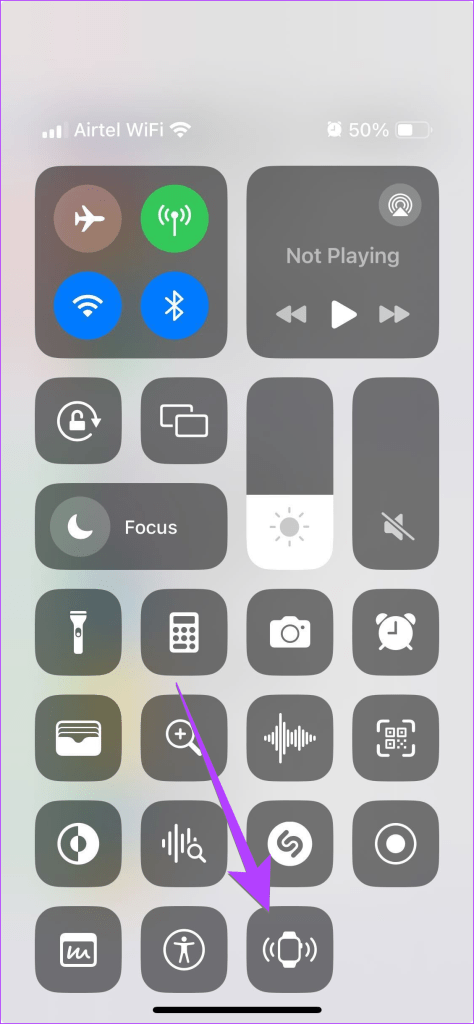
Appuyez sur l'icône Ping My Watch
Méthode 2 : Ping Apple Watch sur iOS 16 ou version ultérieure
Pour iOS 16 et versions antérieures, vous devrez utiliser l'application Find My pour envoyer une requête ping à votre Apple Watch depuis votre iPhone. Vous pouvez également utiliser cette méthode sur iOS 17.
Étape 1 : Ouvrez l'application Find My sur votre iPhone. Cette application est préinstallée sur iPhone.
Étape 2 : Cliquez sur l' onglet Appareils.
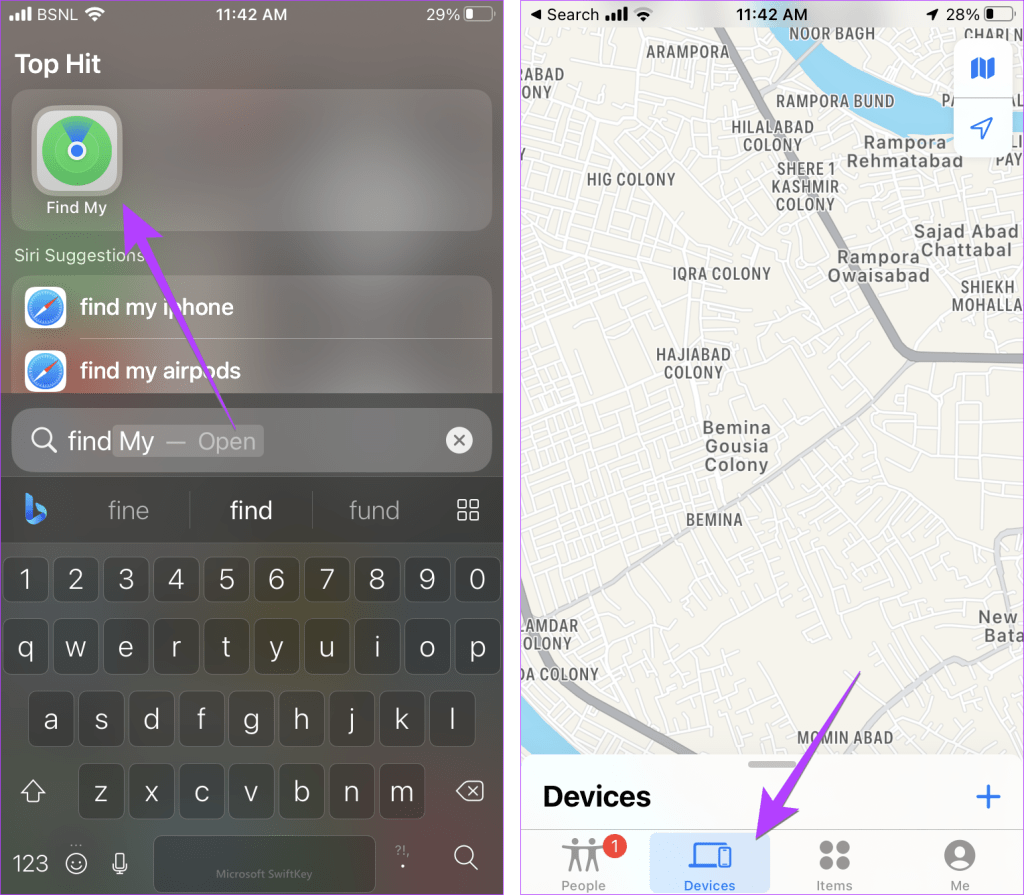
Cliquez sur l'onglet Appareils
Étape 3 : Vous verrez tous les appareils sur lesquels vous êtes connecté à votre compte iCloud. Appuyez sur votre Apple Watch .
Remarque : Si vous ne voyez pas que votre Apple Watch ou Find My ne fonctionne pas, assurez-vous que le service Find My est activé sur votre iPhone. Pour ce faire, accédez aux paramètres de votre iPhone et appuyez sur votre nom. Accédez à Find My , puis Find My iPhone et activez-le sur l'écran suivant.
Étape 4 : Cliquez sur le bouton Lire le son pour faire sonner la montre depuis l'iPhone.
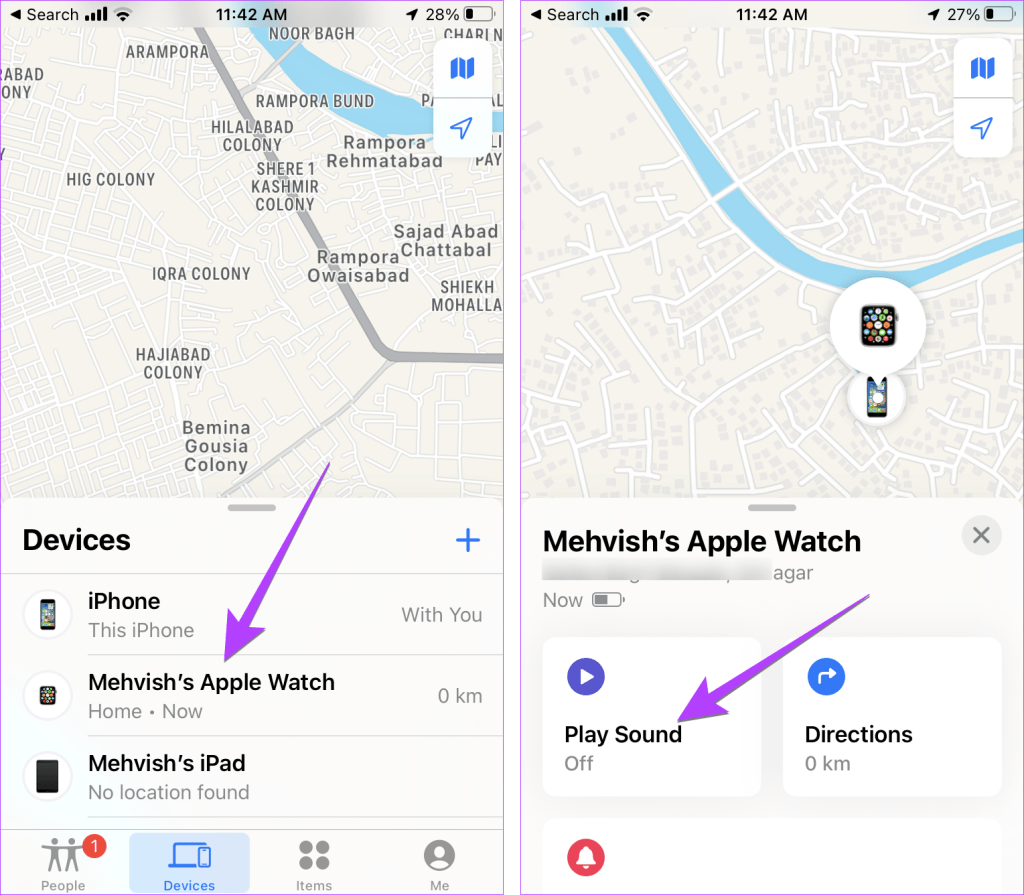
Cliquez sur le bouton Lire le son
La lecture audio commencera sur votre montre, même si elle est en mode silencieux. Lorsque vous trouvez votre montre, appuyez sur le bouton Ignorer de la montre pour arrêter le son.
Méthode 3 : Ping sur Apple Watch à l’aide de l’application Watch
Une autre façon d'envoyer une requête ping à votre Apple Watch consiste à utiliser l'application Watch sur votre iPhone.
Étape 1 : Ouvrez l'application Apple Watch sur votre iPhone couplé.
Étape 2 : Appuyez sur l' option Toutes les montres en haut et appuyez sur l' icône (i) à côté de la montre à laquelle vous souhaitez envoyer un ping.
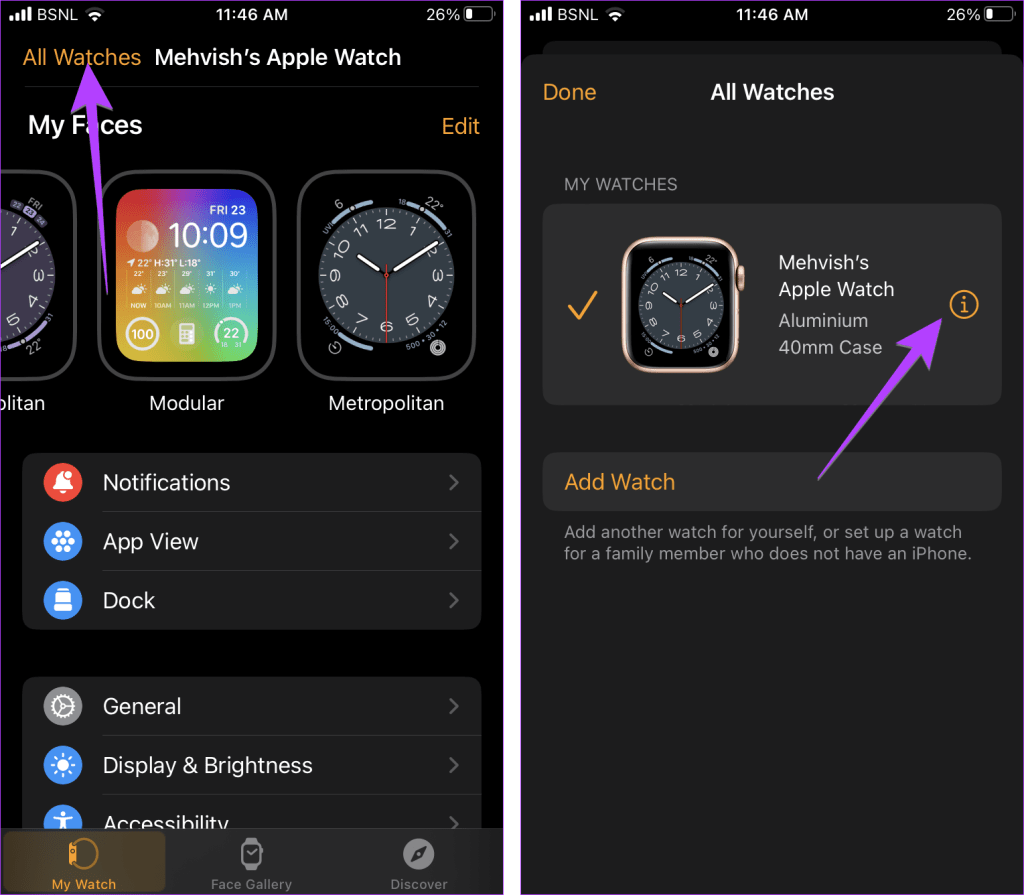
Cliquez sur l'option Toutes les montres
Étape 3 : Appuyez sur Localiser mon Apple Watch , puis sur Lire le son . Cela lancera la lecture audio sur votre Apple Watch.
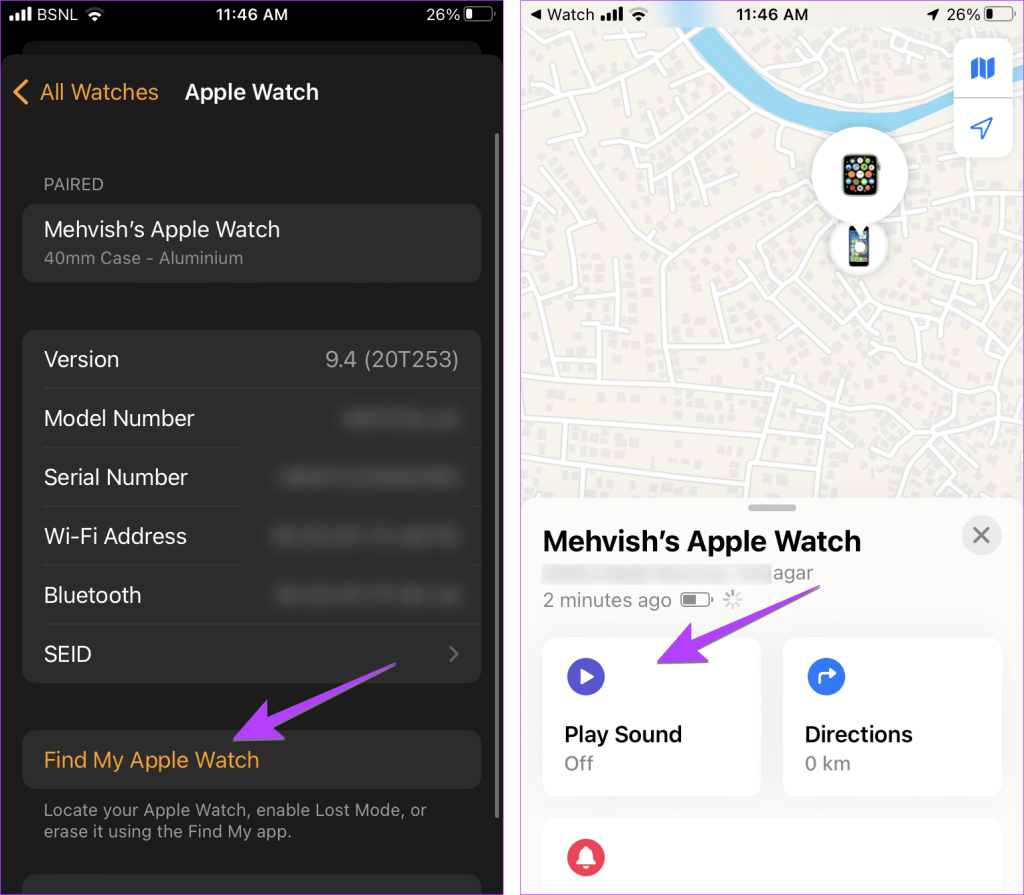
Appuyez sur Localiser mon Apple Watch
Découvrez comment copier tous les liens ouverts sur Safari pour iPhone grâce à iOS 15, simplifiant le partage et l
Découvrez comment désactiver la caméra sur iPhone ou iPad grâce à la fonctionnalité Screen Time. Protégez votre vie privée et gérez vos applications facilement.
Apprenez à utiliser la fonctionnalité « Écouter la page » de Safari sur iPhone et iPad pour écouter des articles facilement.
Découvrez comment créer un mémoji du Père Noël sur iPhone en utilisant des options de personnalisation innovantes et amusantes.
Apprenez à désactiver la lecture automatique des vidéos sur Safari iPhone. Cet article vous fournit des étapes claires et utiles pour configurer cette option.
Découvrez comment atténuer la barre de dock sur iPhone à partir de iOS 15, en réduisant la transparence pour une couleur harmonisée avec votre fond d
Découvrez comment vos AirPods peuvent vous notifier automatiquement des appels entrants et des messages sur votre iPhone grâce à des fonctionnalités utiles.
Découvrez l
Lors de la mise à niveau vers iOS 16, l'application Mail sur iOS 16 sera mise à jour avec la possibilité de rappeler les e-mails lorsqu'ils sont envoyés avec une heure sélectionnable.
iOS 16 propose de nombreuses fonctionnalités pour personnaliser l'écran de verrouillage de l'iPhone. Et l'image de l'écran de verrouillage de l'iPhone a également la possibilité de recadrer l'image directement, en ajustant la zone de l'image à votre guise.








